Space VDI: обзор возможностей, тонкости настройки, особенности
Все больше российских компаний внедряют у себя виртуальные рабочие столы, и тому есть несколько причин. Во-первых, это обеспечивает высокую степень непрерывности и гибкости бизнеса. Во-вторых, с помощью виртуальных рабочих столов гораздо проще управлять инфраструктурой и поддерживать рабочие места, что снижает затраты. И, конечно же, виртуальные рабочие столы повышают информационную безопасность, что очень важно в наше время.
Так как многие западные вендоры ушли с российского рынка, сейчас самое время обратить внимание на отечественные продукты. Мы тестируем и интегрируем самые популярные из них, попутно делясь своим опытом. Одно из решений, про которые хотелось бы рассказать — Space VDI от ООО «ДАКОМ М». Space VDI предоставляет все необходимые инструменты для создания и управления виртуальными рабочими столами, обеспечивая высокую эффективность и безопасность, и может стать отличным решением для тех, кто хочет перейти на новый уровень IT-инфраструктуры. Подробнее — в статье.
Посмотрим поближе на Space VDI от компании ООО «ДАКОМ М» — российского разработчика программного обеспечения и R&D центра.
В комплекс Space VDI включены:
Программное обеспечение Space Dispatcher (торговое наименование Space Disp) — диспетчер подключений виртуальных рабочих столов, отвечающий за прием и подключение пользователей к назначенным виртуальным рабочим столам;
Облачная платформа SpaceVM для централизованного управления виртуальной инфраструктурой;
Space Client — собственный клиент подключения к инфраструктуре VDI с поддержкой операционных систем Windows и Linux.
Производитель официально заявляет следующий основной функционал системы:
Графический Web-интерфейс управления;
Возможность установки на отдельный сервер или на виртуальную машину (ВМ);
Взаимодействие с виртуальной инфраструктурой SpaceVM через внешний API;
Поддержка динамических и статических пулов рабочих столов;
Обеспечение возможности автоматического создания виртуальных рабочих столов, на базе тонких клонов (linked clones);
Интеграция со службой каталогов для хранения учетных записей и данных пользователей LDAP (AD);
Разграничение прав доступа к пулам виртуальных рабочих столов для отдельных пользователей или групп пользователей;
Прохождение процедур авторизации и аутентификации с использованием локальных учетных данных пользователей, в том числе на удаленном контролере LDAP (AD);
Доступ к интерфейсу управления по протоколам HTTP и HTTPS;
Поддержка запуска ВМ с гостевыми операционными системами: Windows, Astra Linux Special Edition, Debian, Ubuntu, Centos;
Журналирование событий.
Интерфейс Space Dispatcher представлен ниже:
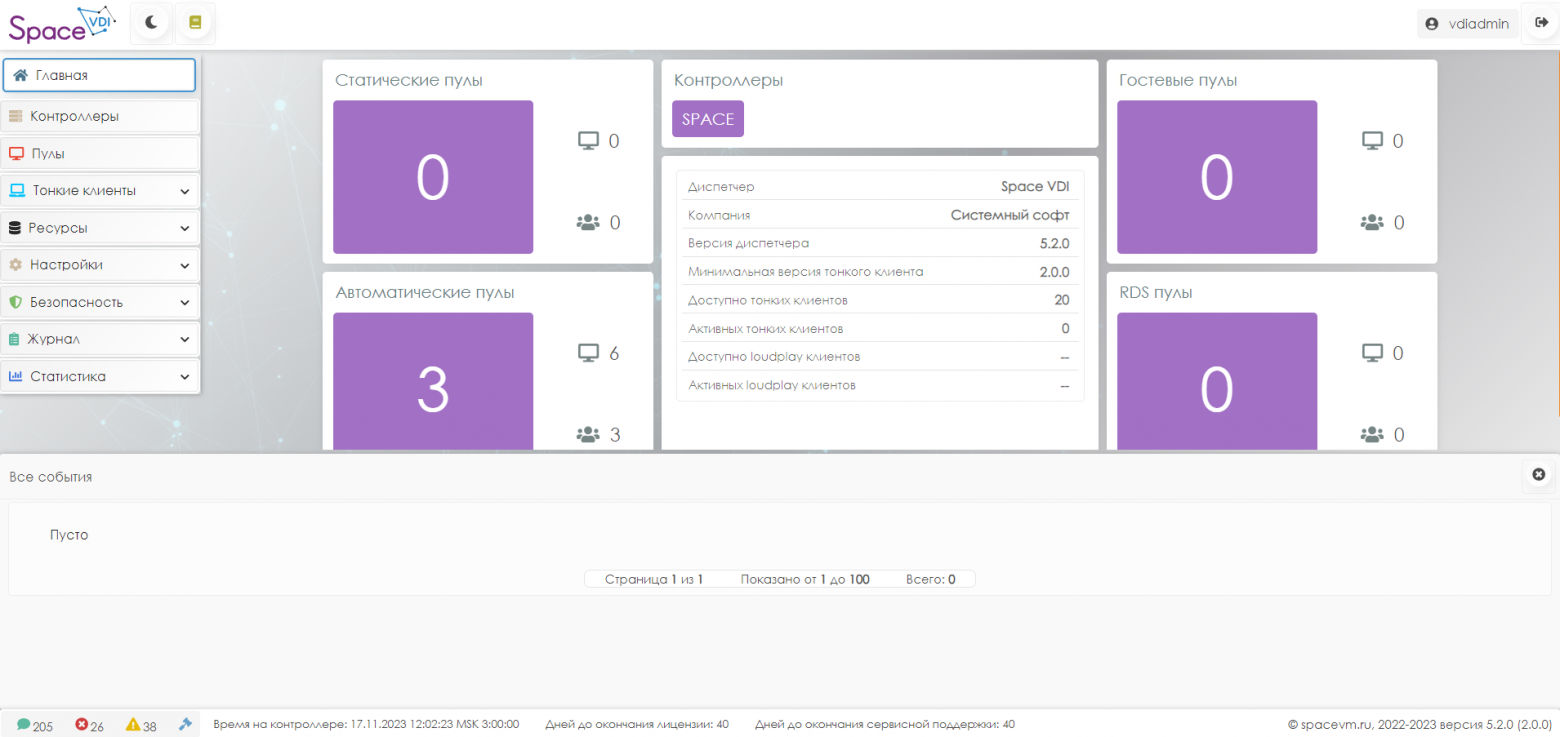
Порядок установки достаточно простой и хорошо описан в руководстве. Включает в себя три этапа:
Создание ВМ Astra Linux Special Edition версии 1.7 релиз Смоленск в среде SpaceVM;
Установка и настройка ОС:
Для успешного развертывания решения требуется скопировать DEB-пакеты с установочного диска в локальную папку;
Также требуется скопировать DEB-пакеты с диска со средствами разработки (ссылка на ISO-образ находиться на официальном сайте продукта, в разделе документации);
Установить гостевой агент платформы виртуализации;
Из скопированных файлов ранее настроить локальный apt-репозиторий для установки необходимых пакетов.
Установка Space Disp:
Смонтировать установочный диск Space Dispatcher в DVD-ROM виртуальной машины;
В терминале запустить установку;
Так же нужно настроить учетную запись на ВМ, где развернут Space Disp, для обеспечения нужных прав доступа при управлении системой. Подробнее можно прочитать в руководстве системного программиста.
Команды установки:
sudo mount /media/cdrom && cd ~
sudo bash /media/cdrom/install.sh
sudo umount /media/cdrom Дополнительно хотел бы акцентировать внимание на подключение к платформе виртуализации. Авторизация пользователя в среде Space VM осуществляется посредством ключа (токена) интеграции, который необходимо активировать в программе Space Disp. Для генерации ключа, нужно выбрать специальный пункт в интерфейсе Space VM, скопировать полученный ключ и вставить в поле и при добавлении контроллера Space VM в Space VDI.
Нахождение ключа:
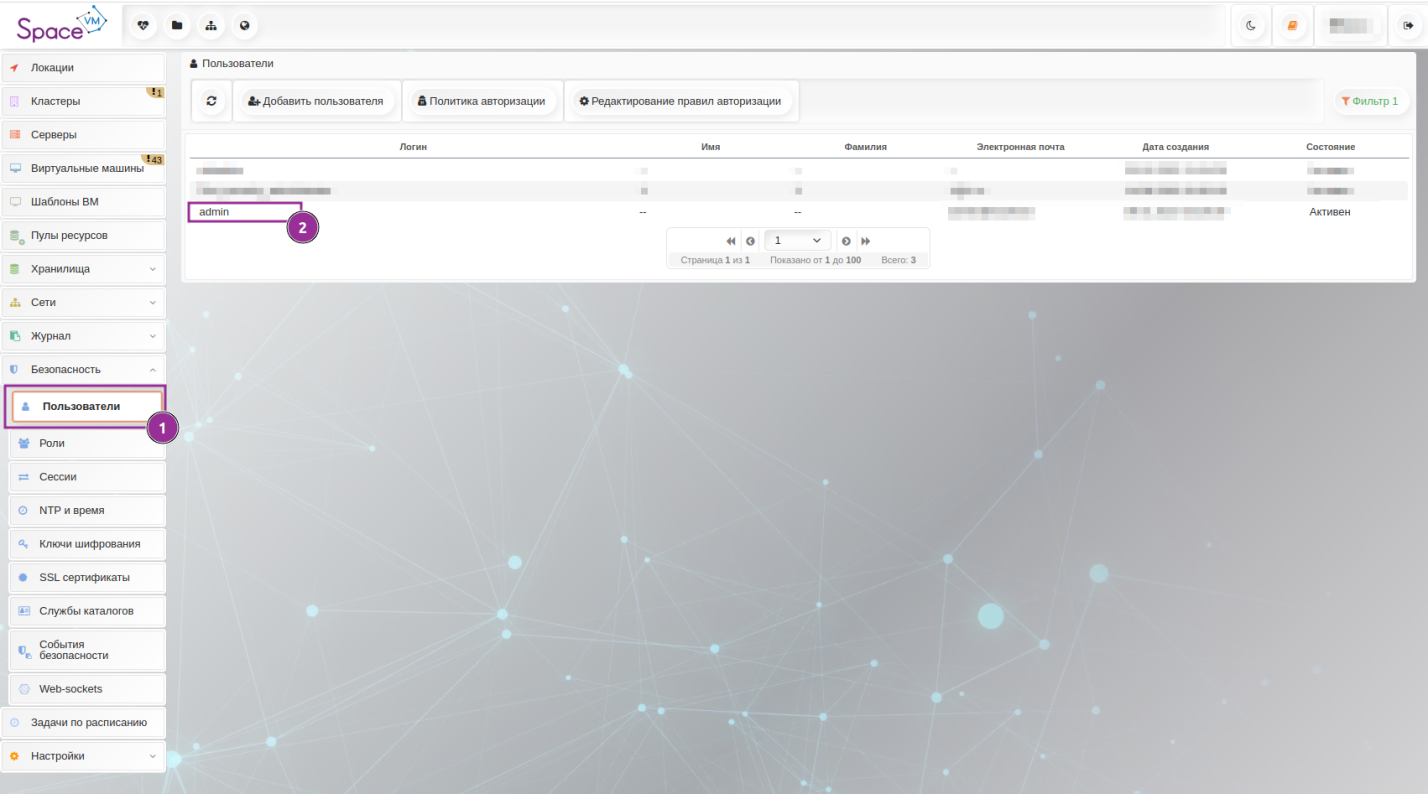
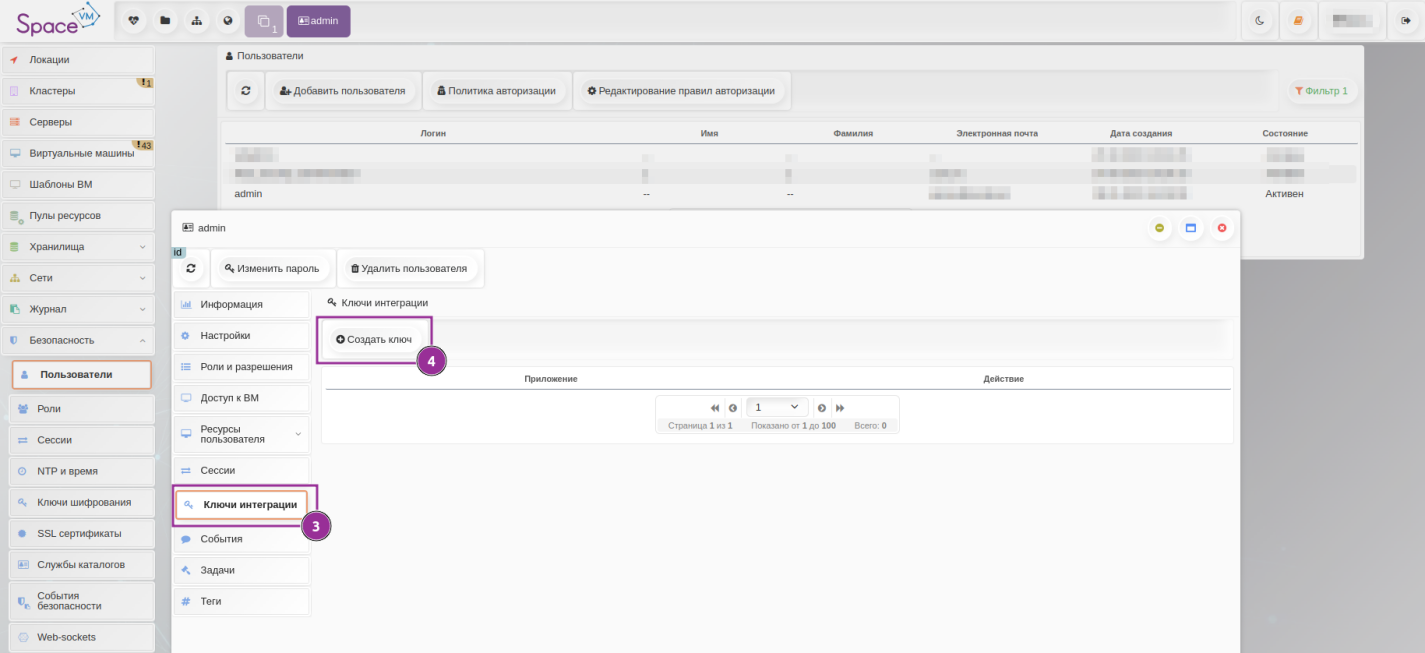
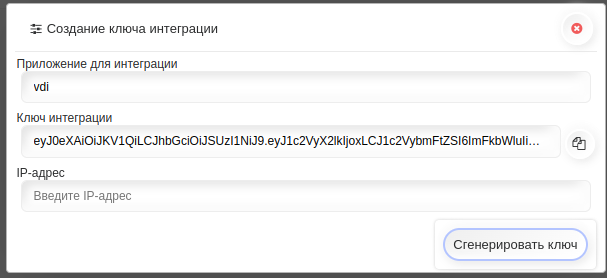
Добавление контроллера в интерфейсе Space VDI:
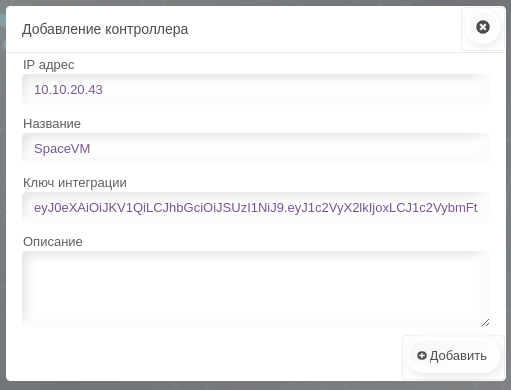
Далее переходим к непосредственному созданию эталонных образов виртуальных машин, и пулов данных машин. Эталонные образы виртуальных машин создаются как обычные машины через интерфейс Space VM. Пулы формируются через специальный мастер в Space Disp.
Пулы с точки зрения Space VDI — логические группы, которые представляют собой организационные единицы, предназначенные для группирования виртуальных рабочих мест и применения к ним групповых настроек и политик безопасности. Пулы виртуальных рабочих столов бывают четырех видов:
Статический пул — формируется из заранее созданных и подготовленных виртуальных машин, в процессе работы данный пул невозможно расширить.
Автоматический пул — формируется динамически из заданных на начальном этапе параметров: начальное количество ВМ в пуле, шаг расширения пула, порог при котором будут формироваться новые ВМ, максимальное количество ВМ в пуле, возможность создания тонких клонов, возможность подготавливать ВМ после создания. После создания пул автоматически создает виртуальные машины из эталонной ВМ (шаблона созданного и подготовленного заранее в Space VM), и в процессе работы динамически расширяется до предельных значений, указанных при настройке.
Гостевой пул — по параметрам аналогичен автоматическому пулу кроме дополнительного — время жизни ВМ, после потери связи. Данный пул нужен для создания пустых ВМ, для «одноразового» использования. Данные после потери связи, либо отключения ВМ не сохраняются.
RDS пул — интеграция Microsoft Remote Desktop Services с Space VDI. Пул содержит одну или несколько общих для всех пользователей машин, на которых установлена роль брокер подключений RDS (Remote Desktop Connection Broker). При подключении к пулу пользователю будет показан список доступных приложений RemoteApp для запуска. После выбора приложения оно будет доставлено пользователю.
Так же хочу акцентировать внимание на возможность настройки проброса USB устройств, в зависимости от пула.
Создание пула не вызывает никаких проблем, все интуитивно понятно:
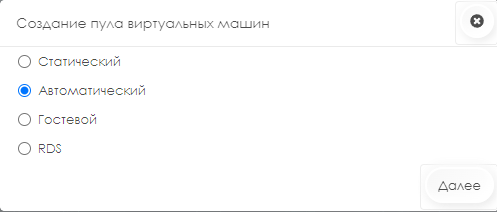
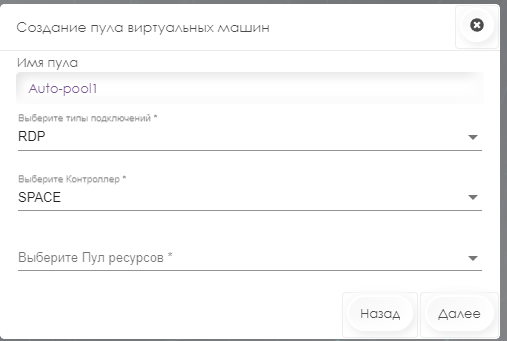
Так же стоить отдельно отметить выбираемые типы подключений:
RDP — rdp-подключение средствами тонкого клиента (подходит для рабочих мест на основе Linux);
NATIVE_RDP — rdp-подключение средствами Windows rdp-клиента (подходит только для рабочих мест на основе Windows);
SPICE — подключение будет проксироваться контроллером;
SPICE_DIRECT — подключение напрямую в ВМ;
LOUDPLAY — подключение к ВРС через протокол LOUDPLAY (Требуется развертывание отдельного сервера LOUDPLAY);
GLINT — подключение к ВРС через протокол GLINT (Требуется развертывание отдельного сервера GLINT);
Далее выставляем нужные параметры:
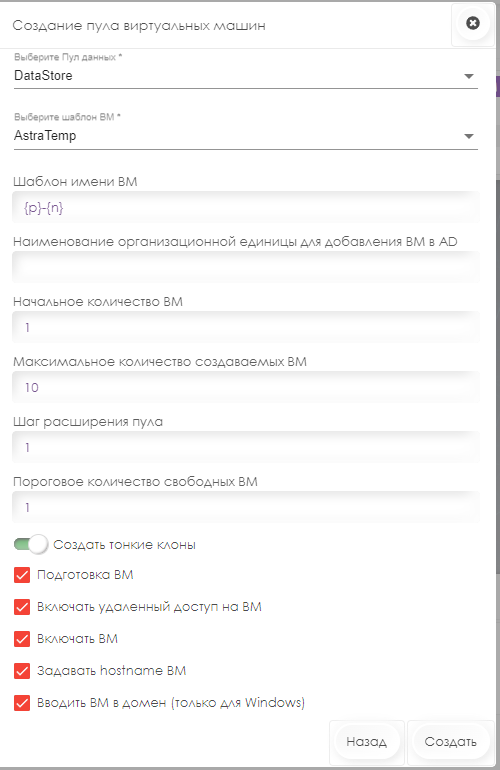
И создаем пул. После создания все параметры видны, если нажать на пул:
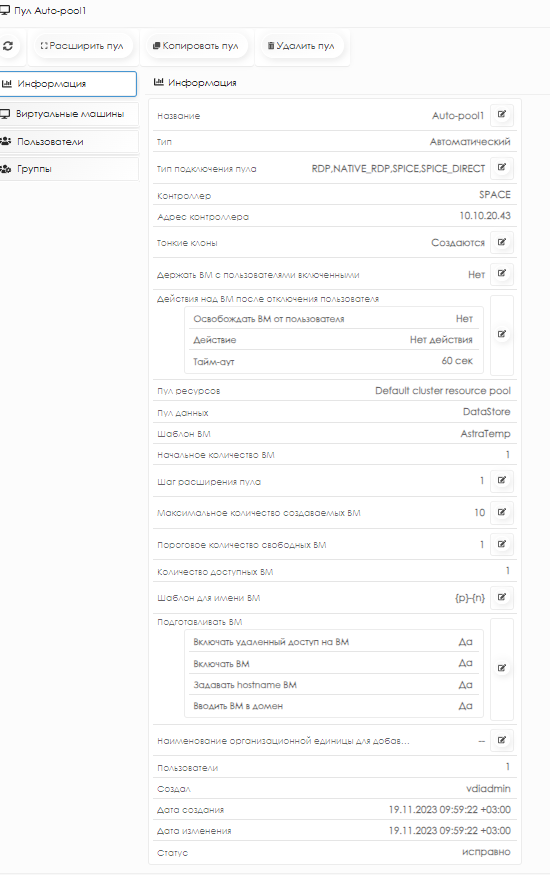
Далее в разделе «Безопасность» создаем учетную запись пользователя или настраиваем синхронизацию с каталогом LDAP или MS AD и добавляем ее в настройки для доступа данного пользователя к созданному пулу.
Устанавливаем агента Space VDI с официального сайта или установочного диска. Идем в настройки и прописываем IP-адрес сервера:
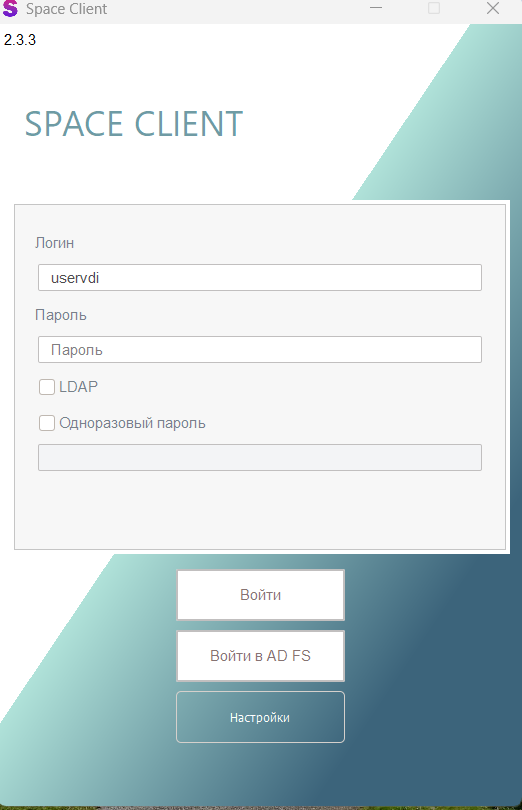
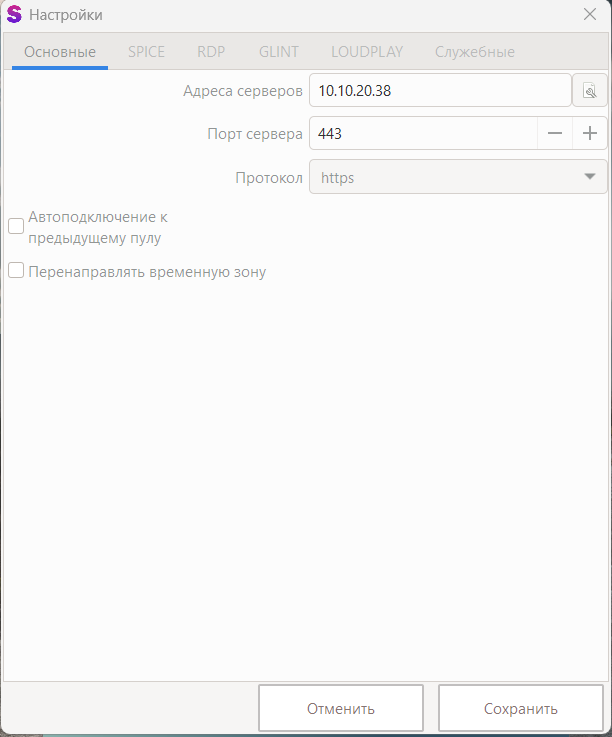
Логинимся под созданным пользователем:
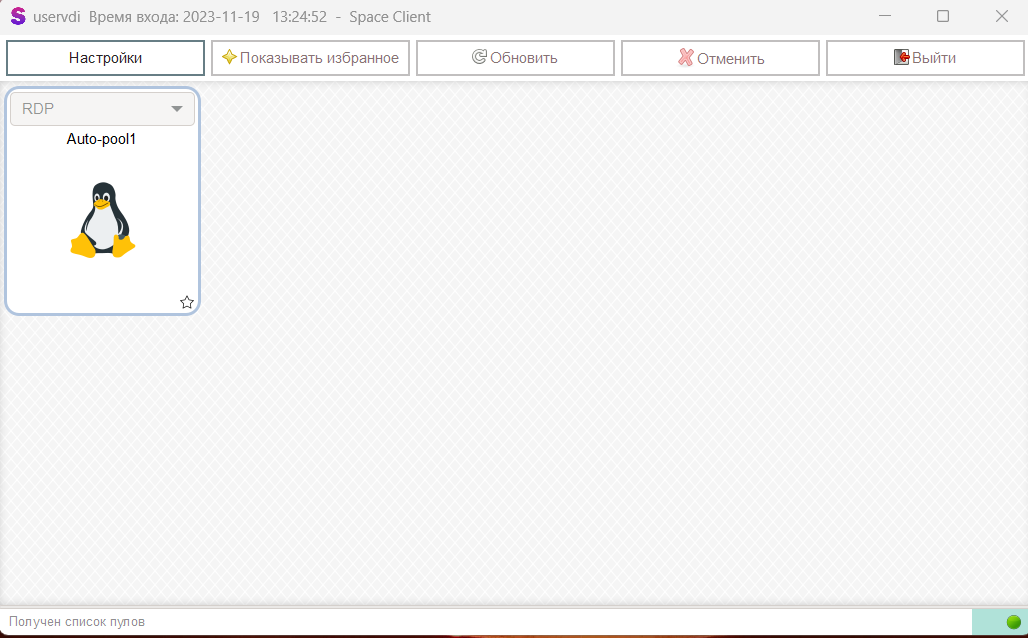
И подключаемся к машине:
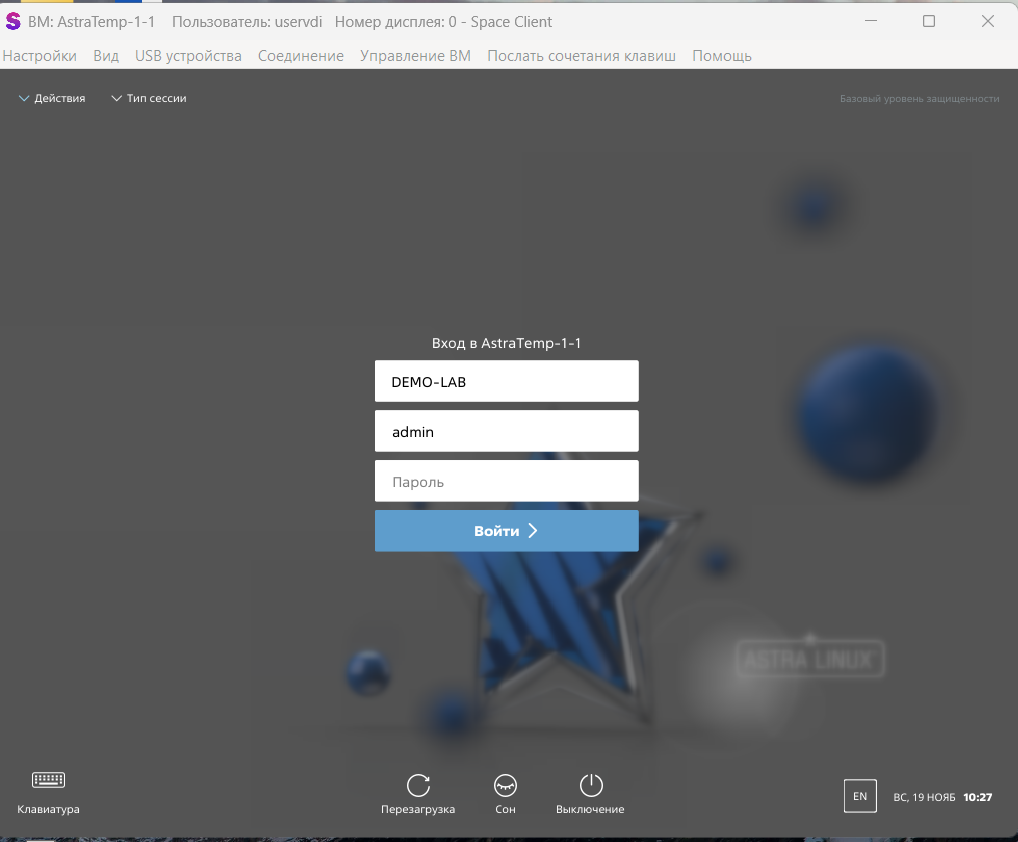
Следует отметить, что данное развертывание не предполагает доступ к VDI из интернет, для доступа из внешних сетей требуется развертывание дополнительного компонента «Шлюз подключений внешних пользователей», инструкцию по установке которого легко найти в документации.
Если сравнивать Space VDI с основным западным конкурентом VMware Horizon, то можно смело сказать, что весь основной, не «экзотический» функционал присутствует в отечественном продукте:
Дружественный web-интерфейс;
Балансировка сетевого трафика;
Поддержка служб каталогов;
Аудит действий пользователя;
Поддержка стандартных протоколов доступа: Spice, RDP;
Поддержка Nvidia Grid;
Перемещаемые профили;
Полные клоны;
Тонкие клоны;
Интеграция с RDS сервером, проброс RemoteApp приложений;
Дополнительно разработчики Space VDI предоставляют:
Поддержка отечественных проприетарных протоколов доступа: Glint и Loudplay;
Поддержка различных иностранных и российских ОС;
Поддержка широкого спектра пользовательских устройств;
Поддержка полноценного проброса звука в виртуальную машину;
Реализация требований к сзи;
Российская сервисная поддержка высокого уровня;
Полностью отечественный продукт.
Из минусов не могу не отметить:
Нет балансировки нагрузки на диспетчер подключений (функционал планируется в дальнейшем развитии продукта);
Отсутствие проброса Linux приложений (функционал планируется в дальнейшем развитии продукта).
Дорожная карта развития продукта:
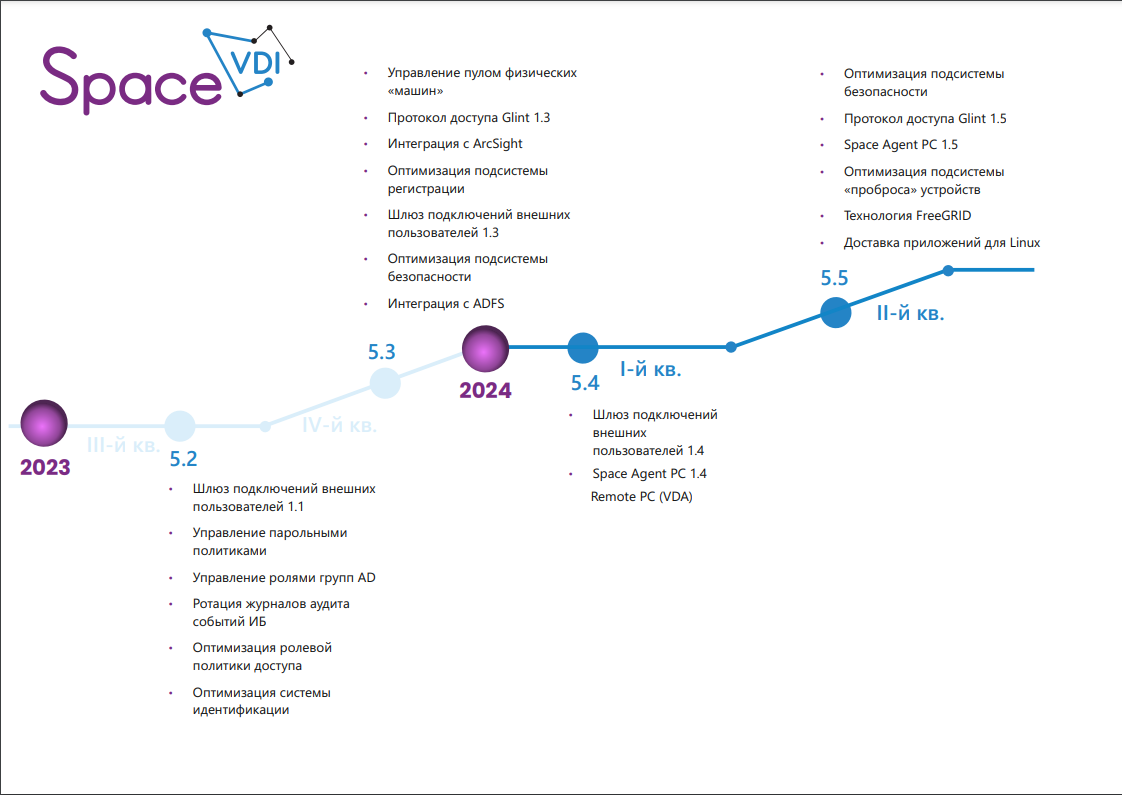
На мой взгляд, данное решение для создания инфраструктуры виртуальных рабочих столов поддерживает весь необходимый функционал при использовании традиционных ПК, тонких и нулевых клиентов. Также оно обладает достаточным потенциалом для того, чтобы быть зрелой альтернативой западным продуктам в корпоративном сегменте как в небольших, так и в масштабных развертываниях. Преимуществом предложенного решения является простота установки и сопровождения, что позволяет ИТ-отделу менее болезненно перейти на отечественный продукт, и не ухудшать сервис других ИТ-продуктов компании.
Если вы хотите подробнее ознакомиться с работой данного решения или даже опробовать его самостоятельно, мы приглашаем вас на наш демо-стенд. Оставляйте заявку, и мы свяжемся с вами для уточнения деталей.
